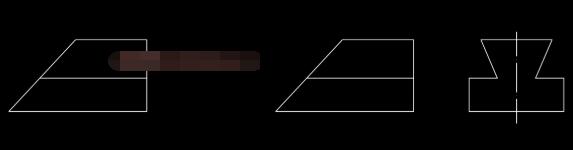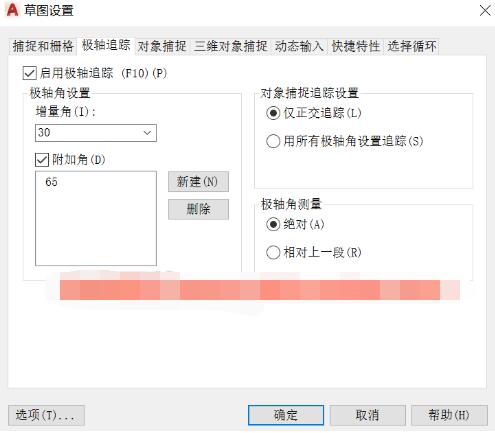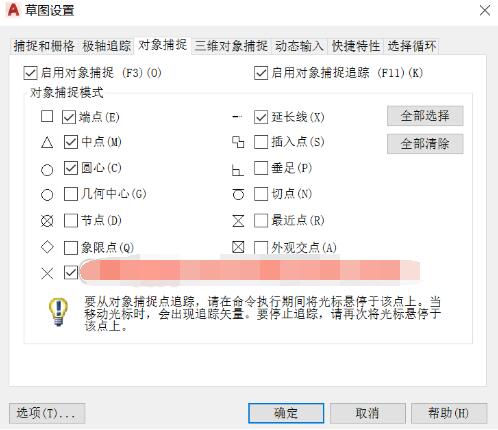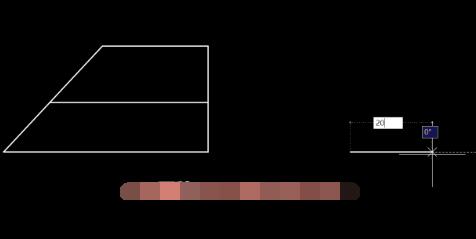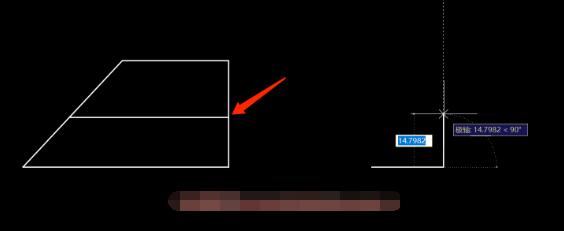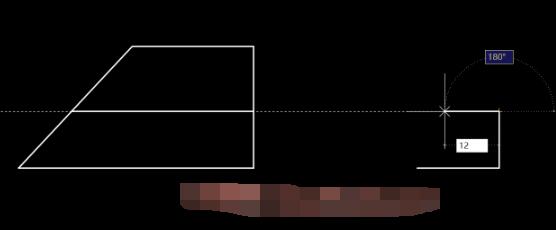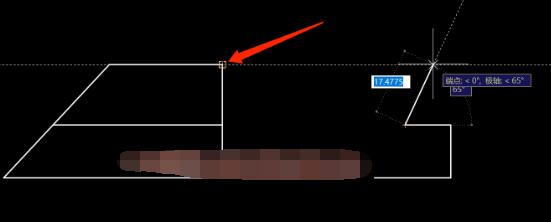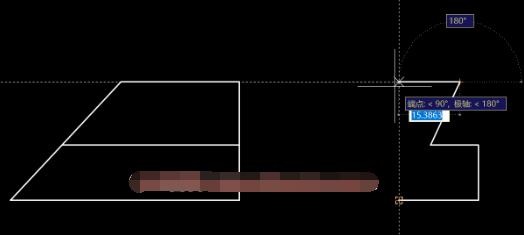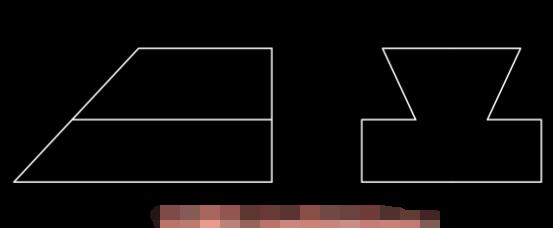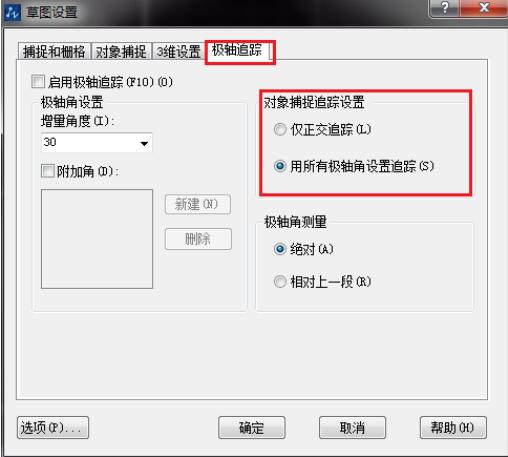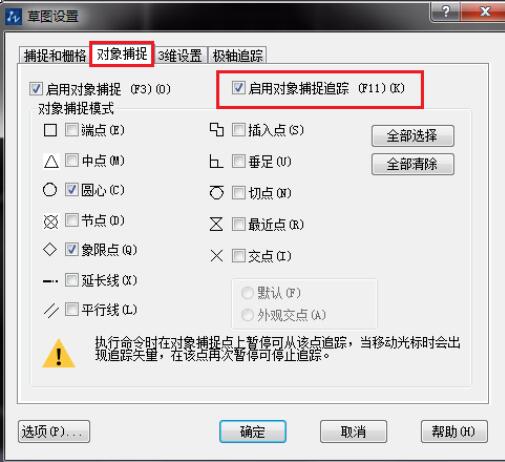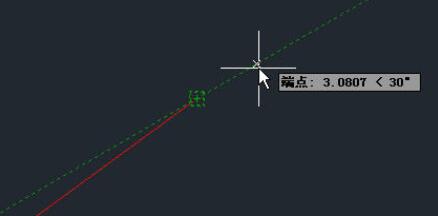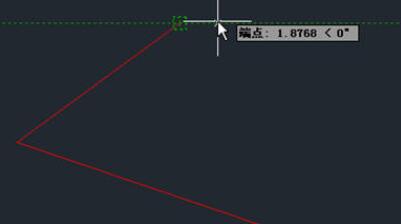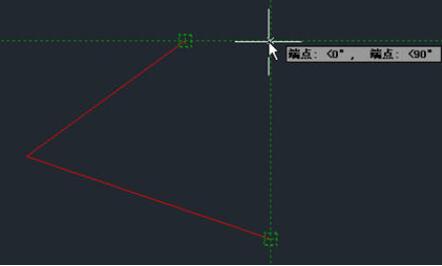AutoCAD对象追踪有什么用?和对象捕捉有什么不同?对象追踪快捷键是什么?AutoCAD有对象捕捉,也有对象追踪,都是一种自动化的工具,帮你精确定位、捕捉。AutoCAD的对象追踪和对象捕捉、极轴追踪都有关系,AutoCAD还有自动追踪等功能。AutoCAD是精确画图的三维制图工具,AutoCAD2020如何使用对象追踪呢?如何启动对象追踪?下面来看看AutoCAD2020对象追踪使用教程。
对象追踪是什么?有什么作用?
CAD的对象追踪,可以方便的参考已有图形对象的相对位置,来快速精准的进行图形的绘制或编辑操作。
举个例子,比如我们想要在一个矩形的中间画一个圆,正常如果不使用对象追踪命令,需要分别画出经过长和宽终点的两条边的辅助直线,然后取相交于两条辅助线的点为圆心来画圆。
但是如果我们才用对象追踪命令,则可以很方便的拾取想要的点作为圆心进行绘图,先捕捉长边的中点,后捕捉宽边的中点,当鼠标移动到矩形中间位置的时候,会显示两个三角形图标及路径,显示中点,此点则是中心点。
对象追踪和对象捕捉有什么不同?
对象追踪更准确的是对象捕捉追踪,是对象捕捉和极轴追踪的结合,也就是在捕捉对象特征点处进行极轴追踪。利用对象追踪可以在捕捉的同时输入偏移值,并且可以通过对两个捕捉点进行追踪,获取沿极轴方向的交点等等。
对象追踪命令如何启用
1、使用快捷键F11,进行对象追踪命令的开启或关闭
2、在CAD软件的右下角,找到状态栏中的对象追踪按钮启用
对象追踪命令分析
1、对象追踪命令,一次只能使用7个参考追踪点,如果超过7个点,会自动以最新的点来代替原始参考点,保持7个参考点
2、对象追踪命令必须配合对象捕捉功能来使用
3、对象追踪可以方便的获得除了圆意外的图形的中心,比如矩形,多边形等
4、使用对象追踪的时候,参考点会显示一个+号,表示这个点就是对象最终的参考点
5、使用对象追踪命令的时候,获取参考点,只能通过鼠标移动到该点,但不能单击,默认鼠标移动到该点的时候会显示捕捉符号,表示已经被设置为参考点,而不是用鼠标单击的方式获取
AutoCAD如何使用对象追踪命令实例
如下图所示,使用对象追踪命令,创建右边的图形,请确保开启了对象捕捉的端点、中点功能。
1、打开对象捕捉设置界面,将极轴追踪和对象捕捉的设置为下图所示
2、使用直线命令LINE画第一条直线,先接触参考图形右下角的端点,注意不单击鼠标,然后沿着追踪线往右边拖动鼠标,在命令行输入40,按回车键确认第一点,然后继续往右移动,输入数值20,然后按回车键确认,如图
3、将鼠标向上90度的方向移动,然后将鼠标移动到左图中间的交点处,如下图箭头所示处, 选择参考点,注意不要单击鼠标,继续向右移动鼠标,回到当前线段的相交点出,单击,创建第二条线段,如图
4、将鼠标向左边拖动,当看到180度的水平追踪线出现后,输入数值12,然后按回车键,完成第三条线段的绘制,如图
5、继续画第四条线段,将鼠标移动到下图所示箭头的端点,拾取参考点,出现水平线后,将鼠标向右移动,此时注意,当鼠标移动到显示65度夹角的时候,单击鼠标,完成第四条线段的绘制,如图
6、继续画第五条线段,将鼠标移动到第一条线段的起点,选取参考点,当出现90度的追踪线时,向上移动鼠标,当鼠标到达水平追踪线和垂直追踪线相交的点时,鼠标单击,然后按Enter键完成第五条线段的绘制,按如图
7、使用镜像命令,将上面所画的图形进行镜像,并且保留原始对象,最终获得下图
CAD对象追踪使用教程
对象追踪更准确的是对象捕捉追踪,是对象捕捉和极轴追踪的结合,也就是在捕捉对象特征点处进行极轴追踪。利用对象追踪可以在捕捉的同时输入偏移值,并且可以通过对两个捕捉点进行追踪,获取沿极轴方向的交点等等。下面简单看一下对象追踪的应用。
正因为对象捕捉追踪是极轴追踪和对象捕捉的结合,因此设置选项分别在极轴追踪和对象捕捉的设置选项卡中,如下图所示。
在“极轴追踪”选项卡中主要设置对象追踪的形式,一种是仅正交追踪,也就是即使设置了极轴增量角,对象捕捉追踪时也只跟踪水平和竖直方向,也就是只出现水平或竖直的极轴;第二种是用所有极轴角设置追踪,这个意思就是可以按极轴增量角来对对象捕捉点进行跟踪,如下图所示。
对象追踪主要有下面几种应用:绘制距离捕捉点一定距离的点。在捕捉某一点并出现极轴时,光标沿极轴移离捕捉点,输入距离,即可获取距离捕捉点一定距离的点,如下图所示。
通过追踪两个捕捉点的极轴交点,得到与两个捕捉点对齐的点,如下图所示。
与临时追踪点一起使用对象捕捉追踪。 在提示输入点时,输入tt,然后指定一个临时追踪点。该点上将出现一个小的加号 (+)。 移动光标时,将相对于这个临时点显示自动追踪对齐路径。
对象追踪确实有很多用途,不过我感觉由于需要通过光标移动来进行定位,操作效率不太快,估计绘图速度比较快的人不会用到。但对象追踪对捕捉定位是有一定影响的,当光标沿极轴移离捕捉点超过捕捉靶框大小时,捕捉标记和极轴同时显示,但如果此时单击,会将点定位到极轴上而不是捕捉点的位置,假如你平时只用对象捕捉不用极轴追踪和对象追踪,建议将极轴和对象追踪关掉,避免在快速操作中对对象捕捉造成干扰,影响绘图。
以上就是AutoCAD2020对象追踪的使用教程。对象追踪快捷键是F11,和极轴追踪、对象捕捉密不可分。当你画图时,怕错过边角线的点,开启AutoCAD的对象捕捉、追踪功能,能减少出错率,提高效率。对象追踪有定位功能,有用户建议不使用对象追踪和极轴追踪时,可以关闭这两个功能,好像操作效率不怎么样。关注教程之家,解锁更多软件教程。